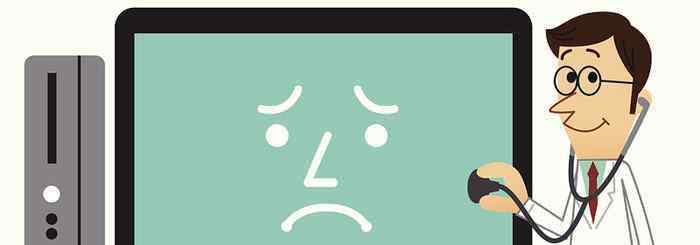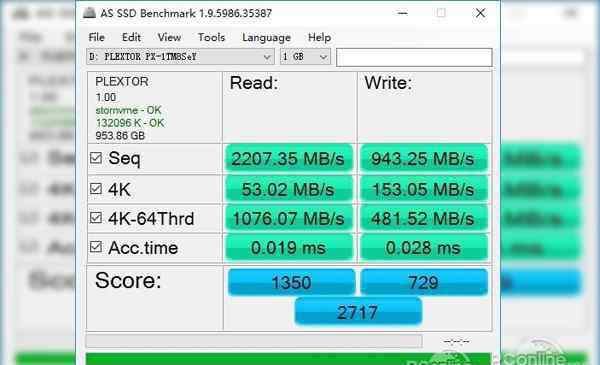本文为大家分享了一些电脑中几种硬盘的安装方法,希望在大家DIY中有所帮助!
第一:IDE硬盘的安装
硬盘的硬件安装工作跟电脑中其它配件的安装方法一样,用户只须有一点硬件安装经验,一般都可以顺利安装硬盘。单硬盘安装是很简单的,笔者总结出如下四步曲。
1、准备工作。安装硬盘,工具是必需的,所以螺丝刀一定要准备一把。另外,最好事先将身上的静电放掉,只需用手接触一下金属体即可(例如水管、机箱等)。
2、跳线设置。硬盘在出厂时,一般都将其默认设置为主盘,跳线连接在“Master”的位置,如果你的计算机上已经有了一个作为主盘的硬盘,现在要连接一个作为从盘。那么,就需要将跳线连接到“Slave”的位置。上面介绍的这种主从设置是最常见的一种,有时也会有特殊情况。如果用户有两块硬盘,那最好参照硬盘面板或参考手册上的图例说明进行跳线。
3、硬盘固定。连好线后,就可以用螺丝将硬盘固定在机箱上,注意有接线端口的那一个侧面向里,另一头朝向机箱面板。一般硬盘面板朝上,而有电路板的那个面朝下。
硬盘连接面板背面:(下图)
4、正确连线。硬盘连线包括电源线与数据线两条,两者谁先谁后无所谓。对于电源的连接,注意上图中电源接口上的小缺口,在电源接头上也有类似的缺口,这样的设计是为了防止电源插头插反了。至于数据线,现在有两种,早期的数据线都是40针40芯的电缆,而自ATA/66就改用40针80芯的接口电缆,如上图所示。连接时,一般将电缆红线的一端插入硬盘数据线插槽上标有“1”的一端,另一端插入主板IDE口上也标记有“1”的那端。数据线插反不要紧,如果开机硬盘不转的话(听不到硬盘自举的响声),多半插反了,将其旋转180度后插入即可。
硬盘40针80芯接口电缆:(下图)
第二:多个IDE硬盘安装与设置
主板上一个IDE 接口可以接两块硬盘(即主从盘),而主板有两个IDE口即IDE1和IDE2,所以理论上,一台个人电脑可以连接四块硬盘。如果你使用适配卡,那就可以连接更多硬盘。对于多硬盘的安装,归根到底就是双硬盘安装,因为IDE1与IDE2上的硬盘安装是完全一样的。下面笔者重点介绍双硬盘的安装方法及其注意事项,一般来说,双硬盘安装有如下几个步骤。
1、准备工作。在开始安装双硬盘前,用户需要先考虑几个问题。首先是机箱内空间是否充足,因为机箱托架上能安装的配件非常有限,如果你又安装了双光驱或者一光驱一刻录机,那想再安排第二块硬盘的空间就有些困难。其次是电源功率是否够用,如果电脑运行时,电源功率不足,经常会导致硬盘磁头连续复位,这样对硬盘的损伤是显而易见的,而且长期电源功率不足,对电脑其它配件的正常运行也非常不利。
2、主从设置。主从设置虽然很简单,但可以说是双硬盘安装中最关键的。一般来说,性能好的硬盘优先选择作为主盘,而将性能较差的硬盘挂作从盘。例如两块硬盘,一块是7200RPM,另一块是5400RPM,那么最好方案就是将7200RPM的硬盘设置为主,5400RPM 的硬盘设置为从。现在市场上的硬盘正面或反正一般都印有主盘(Master)、从盘(Slave)及由电缆选择(Cable Select)的跳线方法,按照图示就能正确进行硬盘跳线,假如你的硬盘上没有主从设置图例,那可以查相关资料得到跳线方法(例如到该品牌硬盘厂商的官方网站查找)。
硬盘从盘设置:(下图)
硬盘主盘设置:(下图)
3、硬盘固定。接下来,也是最后一步,用十字螺丝刀打开机箱,在空闲插槽中挂上已经设置好主、从盘跳线的硬盘,并将硬盘用螺丝钉固定牢固。
双硬盘的固定:(下图)
4、硬盘连线。双硬盘安装中的硬盘连接方法与单硬盘完全一样,即正确连接电源线、数据线即可。如果硬盘是支持ATA/66以上的接口类型,那就需要40针80芯的专用接口电缆。
双硬盘的接线:(下图)
经过上面介绍的四个步骤,双硬盘即可正确安装。在双硬盘的连接时,这里再提一些注意事项。第一、最好将两块硬盘分别接在主板上的两个IDE口上,而不要同时串在一个IDE口上,此时就不需要进行主从盘设置,不过会出现一个问题,即双硬盘盘符交错问题,具体解决方案在稍后的章节中将作详细介绍。第二、如果用户还有如光驱、刻录机等设备,那最好连将两块硬盘连接在同一根硬盘线上,这样的做法是不让光驱的慢速影响到快速的硬盘。
第三:SCSI硬盘的安装
相对于日新月异的计算机技术来说,SCSI可以称得上历史悠久。从技术角度来说,SCSI和IDE非常相近,只是系统对两种技术的处理方式不同而已。不过,SCSI具有一些IDE所不具备的优势,使其更加适合于那些对快速访问大批量数据有较高要求的服务器系统
过去,速度是SCSI技术的一大卖点,但是随着IDE接口类型的发展,SCSI的速度优势已经不再明显。但是,SCSI 可以支持更多的设备,而且相对于同等数量的IDE设备来说,系统资源的占用量更小。需要注意的是,除非系统主板自带SCSI控制器,否则我们需要专门购买和安装一块SCSI控制卡才能使用SCSI硬盘。关于SCSI硬盘的安装,有一些比较特别之处。
1、SCSI无主从之分
SCSI硬盘的跳线与IDE截然不同,它没有主从盘之分,而只有ID号。硬盘ID号的设置使用的是二进制数字。缺省状态下SCSI控制器的ID 号为7。虽然我们可以更改该设置,但是建议保留默认值。对于各种SCSI硬盘ID号的设置并没有任何严格的规定。虽然没有任何限制,但是我们还是应当合理的分配ID号。绝大多数SCSI硬盘在出厂前ID号都被预先设置为6,这里建议将系统启动盘的ID号定为6,然后随着硬盘的增加,依次递减设为5,4,3 等等。
2、设置SCSI硬盘ID
SCSI硬盘使用3个跳线设置ID,其中的每一个针脚各自对应一个二进制数,依次为1、10和100,即1、2和4。
我们已经提到过绝大多数SCSI硬盘的ID都被预先设为6,也就是使用第2和第3个针脚进行跳线。这是因为第3个针脚的对应值为4而第二个针脚的对应值为2,所以跳线值为6。如果我们需要把一块硬盘的ID号设为5,可以将1、3针脚跳线,从而得到1+4=5。不过关于针脚的设置完全取决于生产厂商的规定,因此我们一定要首先查看一下硬盘上的说明。
除了上面这两点要特别注意之外,它的硬件安装与IDE硬盘基本相似,这里笔者不再熬述。不过SCSI硬盘的接口类型比较多,而其数据线的种类也比较多,有68针的、也有80针的。用户在安装时要看清自己硬盘支持何种接口,使用什么样的接口电缆,如果接口与电缆不相吻合,可以使用转换口将它们串起来。
第四:安装USB硬盘
USB设备素来以热插拔、安装方便著称,但是这不是说不需要安装驱动。对于USB硬盘的安装,硬件安装方法就不必多说了,购买硬盘时肯定会附带一根USB电缆,使用该电缆连接USB硬盘与电脑主机即可。而对于USB硬盘驱动的安装,跟安装其它普通设备的驱动也完全一样,只需你有一定的操作经验,一般都能顺利完成安装工作。下面再简单提一下驱动的安装过程。
将USB硬盘连接到电脑主机后,系统即会提示发现新硬件,然后按照系统提示,一步一步往下,必要时放入驱动程序盘,并且指定驱动程序所在目录,最后,系统即可正常识别出USB设备。
安装完成后,在“我的电脑”内,就会显示出移动硬盘的盘符,接着用户就可以跟操作本地硬盘一样使用USB移动硬盘。
安装完成:(下图)
活动硬盘的连接
现代社会,数据交换已成了十分常见的事情。以前我们通常使用普通软盘,但它因传输速度太慢而且极容易损坏,所以对我们交换数据带来诸多麻烦。使用新式的Zip、微型硬盘等固然是一种非常完善的解决方案,可是却要求对方也有一致的驱动器,这样才能在对方的机器上将数据读出,而且这类产品的价格一般都比较昂贵。相对来说,外置式活动硬盘使用起来则更加得心应手。
根据是否组装,活动硬盘可以分为正规型活动硬盘和组装式活动硬盘,这类似于品牌机和兼容机的区别。前者有正规品牌,有单独可以方便取出的活动硬盘,这有如软驱中软盘般使用灵活。而后者则是通过购买活动硬盘盒和IDE硬盘组合,特点是价格便宜,并且能根据用户需求自由选择产品容量。
活动硬盘的安装也十分简单,一般来说,活动硬盘外盒上有两个接口,输出到电脑的并行口和转接到打印机的输出口。把硬盘盒螺丝拧开,打开盖,将 IDE硬盘放入盒中,然后把硬盘盒内的电源线和数据线连接到硬盘上,接着固定硬盘,合上盒子,这样就组装完了。使用时,把硬盘盒的并行口连接到电脑的并行口上,然后将打印机连接到硬盘盒的打印机的输出口上。最后,电源线的连接肯定不能忘记。
本文就为大家介绍到这里,通过这篇文章希望大家可以轻松进行硬盘的安装,谢谢大家的阅读。
1.《装机diy 如何装机DIY硬盘安装 不同硬盘安装方法图解教程》援引自互联网,旨在传递更多网络信息知识,仅代表作者本人观点,与本网站无关,侵删请联系页脚下方联系方式。
2.《装机diy 如何装机DIY硬盘安装 不同硬盘安装方法图解教程》仅供读者参考,本网站未对该内容进行证实,对其原创性、真实性、完整性、及时性不作任何保证。
3.文章转载时请保留本站内容来源地址,https://www.lu-xu.com/keji/464698.html